win10安装媒体 安装Win10媒体功能的步骤
更新时间:2023-07-13 11:07:29作者:xiaoliu
win10安装媒体,Win10操作系统作为目前最新的操作系统之一,其操作简单、界面友好、功能丰富等特点备受用户青睐,而想要提高Win10的音视频功能,就需要安装Win10媒体功能。下面将为大家详细介绍如何安装Win10媒体功能的具体步骤。
步骤如下:
1.首先,进入“Windows设置”的界面。
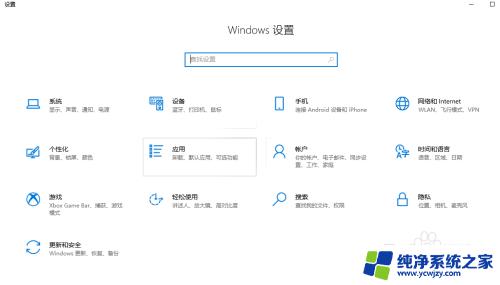
2.接着点击“应用”按钮。
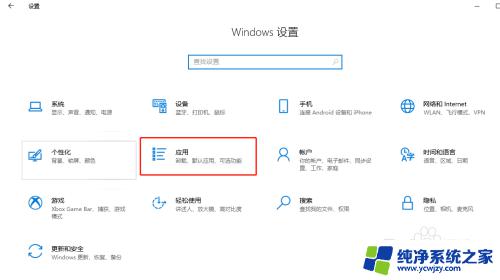
3.进入“应用”设置的页面。
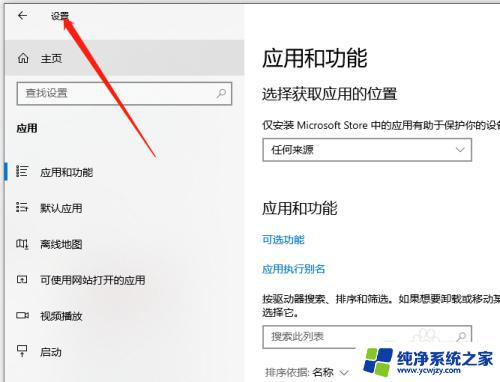
4.再在右侧找到并点击“程序和功能”。
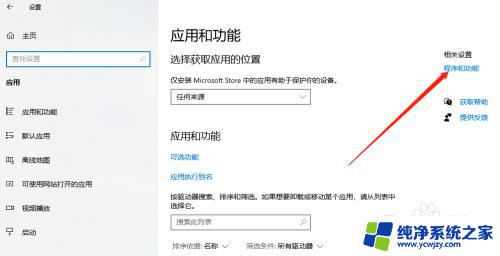
5.接着点击“启用或关闭Windows功能”。
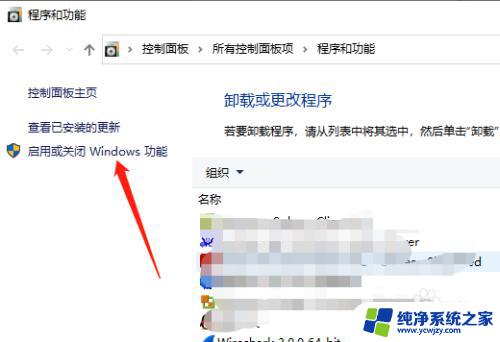
6.这里,勾选上“媒体功能”后点击“确定”。
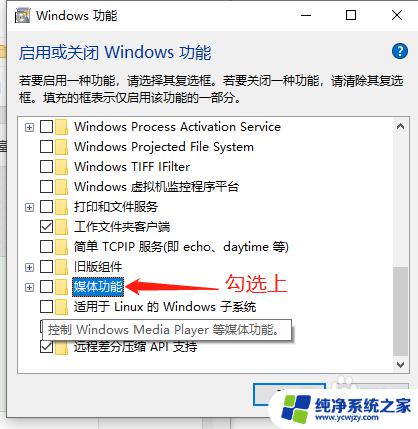
7.最后,等待系统完成配置修改后关闭窗口即可。
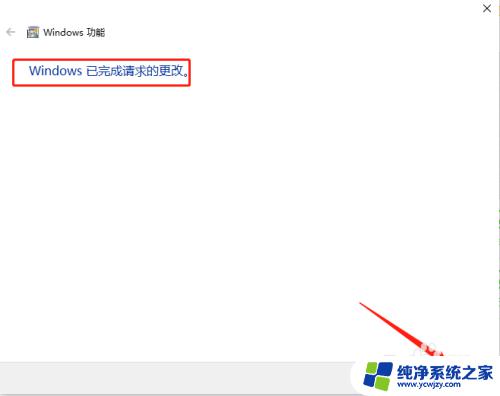
以上就是Win10安装媒体的全部内容,如果您还有不明白的地方,可以根据小编提供的方法进行操作,希望这能帮助到大家。
win10安装媒体 安装Win10媒体功能的步骤相关教程
- 字体怎么装 Win10字体安装步骤
- windows media player怎么下载 Win10如何安装Windows Media Player媒体播放器
- 怎么把字体安装到电脑上 电脑安装字体的步骤
- win10繁体字库安装 win10繁体中文字体添加步骤
- 怎样在电脑里安装各种字体?详细步骤教你安装字体库!
- win10的字体安装包 Win10批量安装字体教程
- ai安装字体怎么安装 AI字体的下载和安装教程
- 电脑手写字体怎么弄的 在电脑上下载和安装字体的步骤
- win10安装sys文件 sys文件安装步骤
- 电脑安装办公软件怎么安装 Win10安装免费office软件步骤
- 使用u盘将win11重做win7系统
- excel打开提示安装
- 电脑加装内存条要重新安装系统吗
- 没有密钥怎么安装win10
- 怎么把打印机设置成网络打印机
- 苹果电脑安装五笔输入法
系统安装教程推荐
win10系统推荐